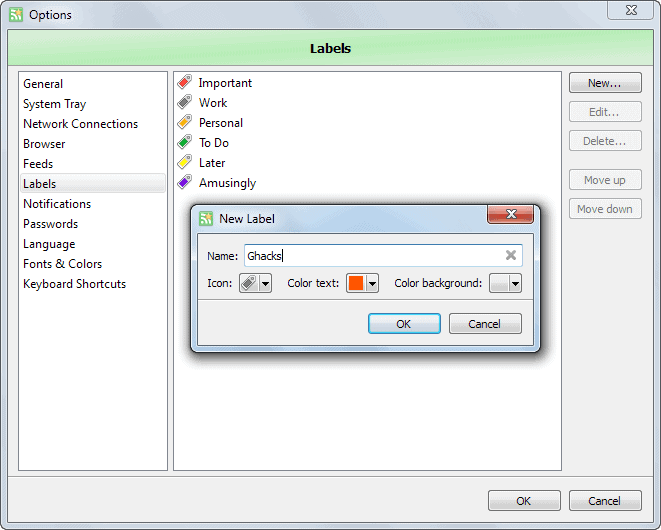8 советов от QuiteRSS по улучшению чтения RSS-каналов
До недавнего времени я использовал Great News для чтения всех RSS-каналов. Настольный клиент был прост во многих отношениях, но это не имело для меня особого значения, поскольку он был быстрым и позволял мне просматривать новости как можно быстрее. Я обнаружил QuiteRSS некоторое время назад и совершил переход, и основной причиной этого было то, что клиент регулярно получал обновления, в то время как Great News был практически мертв, так как он не получал ни одного обновления более двух лет.
QuiteRSS работает на удивление хорошо из коробки, и у большинства пользователей не должно возникнуть никаких проблем с клиентом сразу после того, как они начали его использовать.
Однако есть несколько вещей, которые можно улучшить, и это руководство посвящено тем мелочам, которые улучшают чтение ваших RSS-каналов. Давайте начнем, ладно?
10 советов по QuietRSS
1. Браузер
QuiteRSS по умолчанию открывает статьи, на которые вы нажимаете, во внутреннем браузере. Вместо этого я предпочитаю открывать новости в Firefox, моем браузере по умолчанию. Я больше доверяю Firefox не только в плане безопасности. в этом отношении он также намного быстрее, чем QuiteRSS. После внесения изменений статьи, которые вы нажимаете, автоматически открываются в выбранном веб-браузере, а не в интерфейсе QuiteRSS.
Чтобы внести изменения, выберите «Инструменты»> «Параметры» или нажмите F8 и переключитесь в браузер, когда откроется новое окно.
Здесь вам нужно переключиться с «использовать встроенный браузер» на «использовать внешний браузер» вверху. Это автоматически загружает статьи в браузере по умолчанию. Если вы предпочитаете использовать другой браузер или портативную версию, добавьте ее во внешний браузер в том же окне.
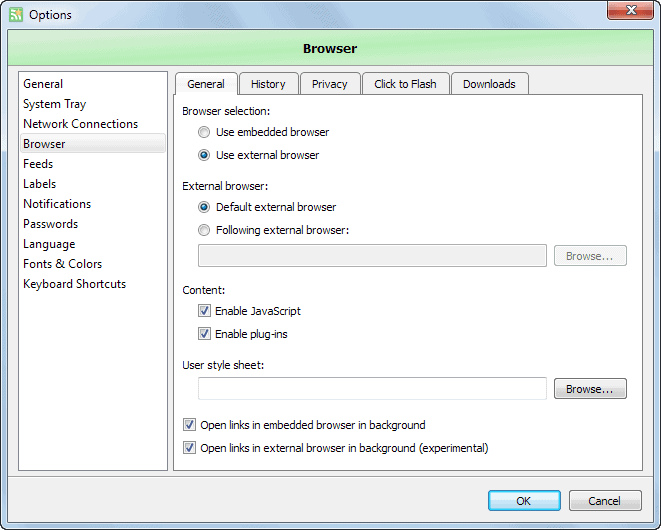
По умолчанию ссылки открываются в фоновом режиме. Вы можете отключить это поведение на той же странице, сняв флажок «открывать ссылки во внешнем браузере в фоновом режиме (экспериментально).
2. Обновление каналов при запуске
По умолчанию QuiteRSS не обновляет каналы при запуске. Если вы хотите, чтобы программа делала это, вам нужно сделать еще одно изменение конфигурации. Откройте каналы в окне параметров и отметьте там параметр «автоматически обновлять каналы при запуске».
Вы также можете установить флажок «автоматически обновлять каналы каждые x минут / часов», чтобы избежать необходимости постоянно обновлять каналы вручную. Это особенно полезно, если вы держите RSS-ридер открытым весь день.
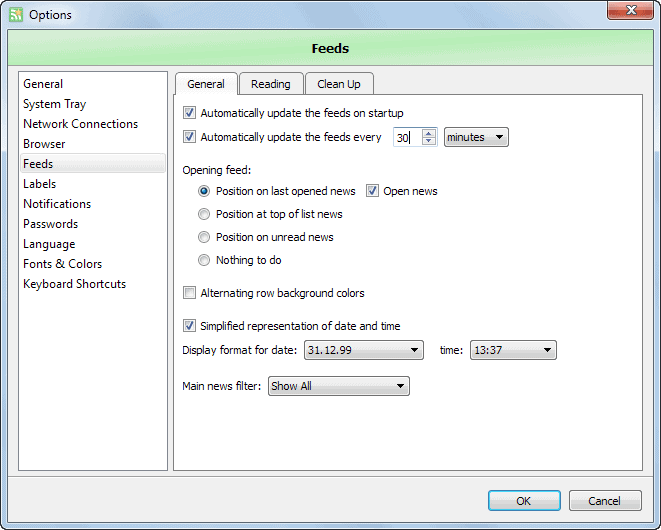
3. Пометка новостей как прочитанных
Новости помечаются как прочитанные по умолчанию, когда вы выбираете их в интерфейсе или когда вы нажимаете одну из кнопок с отметкой о прочтении на панели инструментов программы. Обычно я просматриваю только заголовки, а не все новостные статьи, а это означает, что мне нужно постоянно нажимать кнопку отметки о прочтении, чтобы пометить все новости сайта как прочитанные.
Чтобы изменить это поведение и пометить все новости группы / сайта как прочитанные при переключении на другую, выполните следующие действия:
- Еще раз выберите Инструменты> Параметры.
- Перейдите в Ленты> Чтение.
- Установите флажок «отмечать отображаемые новости как прочитанные при переключении каналов».
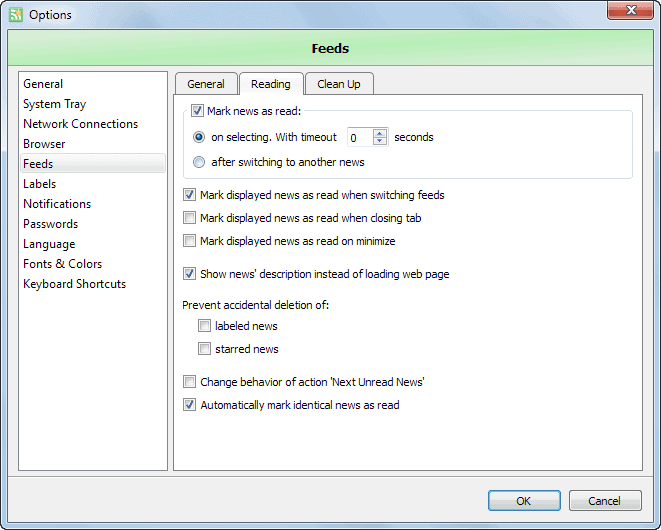
4. Отключить звуки и уведомления
Система уведомлений настроена на воспроизведение звука при загрузке новых новостей. Хотя это может быть полезно для некоторых, меня это раздражает, поскольку я слышу этот звук несколько раз в час. Вот почему я предпочитаю отключить его. Вы можете отключить звуки под уведомлениями в настройках.
Здесь вы также можете изменить настройки уведомлений. Опять же, мне не нужно получать уведомление при поступлении новых новостей, так как интерфейс программы я проверяю регулярно. Чтобы отключить уведомления, снимите флажок «отображать уведомление для входящих новостей».
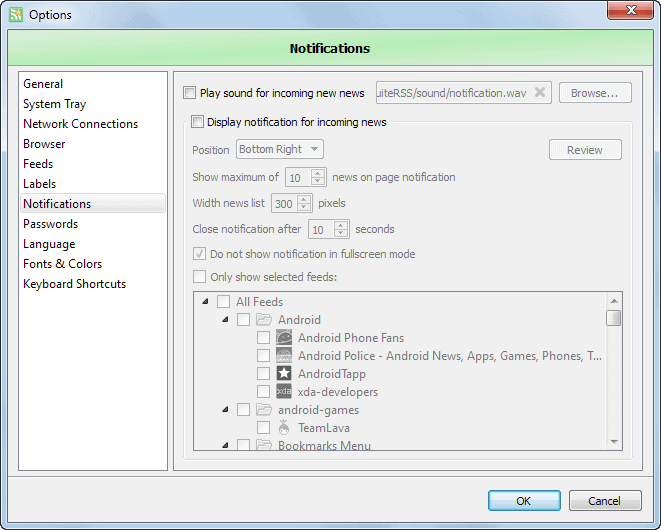
5. Сочетания клавиш.
Никогда не плохо знать пару сочетаний клавиш, которые помогут вам работать в программе быстрее и быстрее, чем любые действия с мышью. Вот несколько важных ярлыков для QuiteRSS, которые вы, возможно, захотите добавить в свой репертуар.
- Лента обновлений: F5
- Обновить все: Ctrl-F5
- Параметры: F8
- Удалить: Del-key
- Восстановить последние удаленные новости: Ctrl-Z
- Предыдущая лента: Ctrl-Up
- Следующий канал: Ctrl-Down
- Открыть в браузере: клавиша пробела
- Печать: Ctrl-P
- Найти: Ctrl-F
Вы найдете несколько других интересных сочетаний клавиш в разделе «Параметры»> «Сочетания клавиш». Многие еще не нанесены на карту. Примерами являются параметры публикации в Google+, электронной почте, Twitter, все ярлыки, свернуть в трей или пометить новости.
6. Шрифты
Вы можете изменить шрифт, который используется для отображения ленты и списка новостей в программе. Это может быть полезно, если вам нужен шрифт большего размера, другой шрифт или просто другой цвет шрифта.
Вы можете изменить настройки в разделе «Параметры»> «Шрифты и цвета».
7. Этикетки
QuiteRSS поставляется с набором ярлыков, которые вы можете использовать сразу. Однако вы также можете добавить свои собственные ярлыки, например, чтобы по-разному обозначать разные проекты или исследовать связанную информацию.
Каждая этикетка состоит из названия, значка, цвета и фонового текста.
8. Очистите настройки.
Программа регулярно выполняет операции очистки и, насколько я могу судить, хорошо с этим справляется. Однако вы можете захотеть включить опцию оптимизации базы данных при завершении работы, чтобы ускорить работу программы. Однако это может замедлить завершение работы, но если вы заметите замедление работы приложения, вы можете включить его, чтобы увидеть, решает ли оно ваши проблемы.
Вы найдете все настройки очистки в разделе «Параметры»> «Каналы»> «Очистить». Здесь нужно включить «Включить оптимизацию БД». Другие интересные варианты очистки:
- Максимальный срок хранения новостей в днях
- Максимальное количество новостей для хранения
- Удалить прочитанные новости
- Никогда не удаляйте непрочитанные, помеченные или помеченные новости.